Solución: el cursor sigue moviéndose hacia la izquierda al escribir en Windows 11
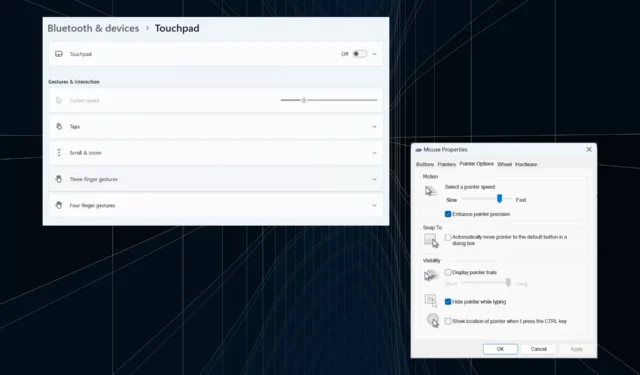
El movimiento irregular o involuntario del mouse puede afectar las tareas y resultar exasperante. Y en algunos casos, los usuarios descubrieron que el cursor se sigue moviendo hacia la izquierda al escribir en Windows 11. Era más prominente al nombrar o cambiar el nombre de archivos.
Sorprendentemente, el problema está muy extendido, según se informa en los foros. Pero la mayoría de las veces, resultó ser un problema por parte del usuario, aunque no podemos descartar un problema con el sistema operativo.
¿Por qué mi cursor sigue moviéndose hacia la izquierda?
- Configuraciones del mouse mal configuradas
- Sigues presionando el panel táctil o tu mano lo roza.
- Controladores de mouse obsoletos, corruptos o incompatibles.
- Un error en la versión instalada de Windows 11.
- Aplicaciones de terceros que provocan conflictos.
¿Cómo evito que el cursor salte mientras escribo en Windows 11?
Antes de pasar a los más complejos, aquí hay algunas soluciones rápidas que puede probar:
- Conecte el mouse a otro puerto USB u olvide el dispositivo y restablezca la conexión para los inalámbricos. Además, conéctelo a otra PC para verificar si el problema está en el periférico o en la computadora.
- Compruebe si OneDrive está sincronizando el archivo. En ese caso, espere hasta que se complete el proceso o puede desactivar la sincronización por completo.
- Si usa una computadora portátil, asegúrese de que su mano no esté en contacto con el panel táctil y verifique si hay presión en la parte posterior de la computadora portátil.
- Actualice Windows y desancle todas las aplicaciones de la barra de tareas, incluido MS Paint.
- En caso de que el cursor de escritura siga moviéndose hacia la izquierda mientras cambia el nombre del archivo, haga clic derecho sobre él > seleccione Propiedades > ingrese el nombre del archivo en el campo de texto > haga clic en Aceptar.
Si ninguno funciona, pase a las soluciones que se enumeran a continuación.
1. Deshabilite el panel táctil
- Presione Windows + I para abrir Configuración , vaya a Bluetooth y dispositivos desde el panel de navegación y haga clic en Panel táctil .
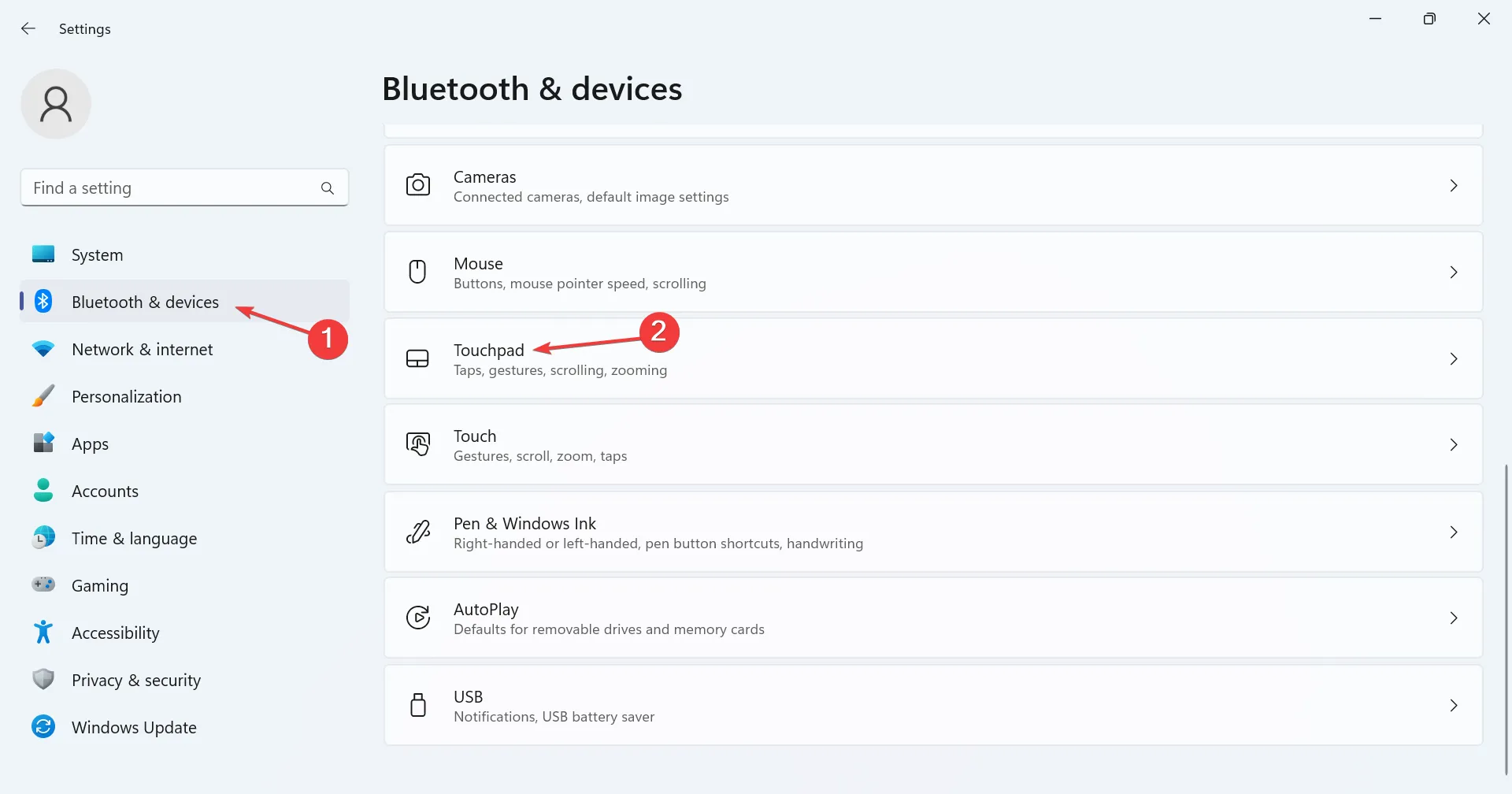
- Ahora, desactive la palanca del panel táctil.
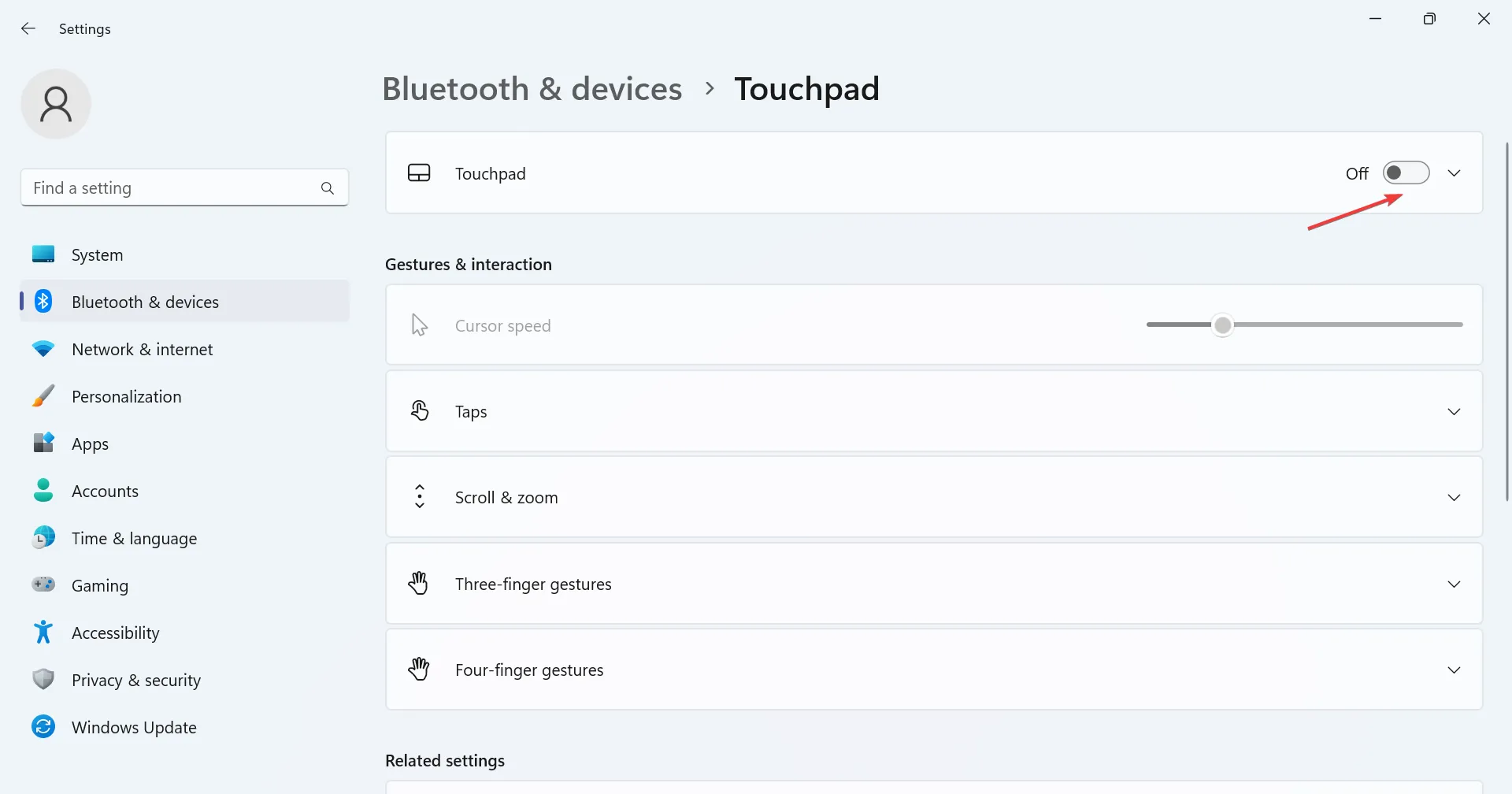
Cuando el cursor salta o se mueve por sí solo en una computadora portátil con Windows 11, es posible que tenga en uso tanto el panel táctil como el mouse externo. Verifique eso y desactive el panel táctil .
2. Cambiar la configuración del mouse
- Presione Windows + S para abrir Buscar, escriba Panel de control en el campo de texto y haga clic en el resultado de búsqueda correspondiente.
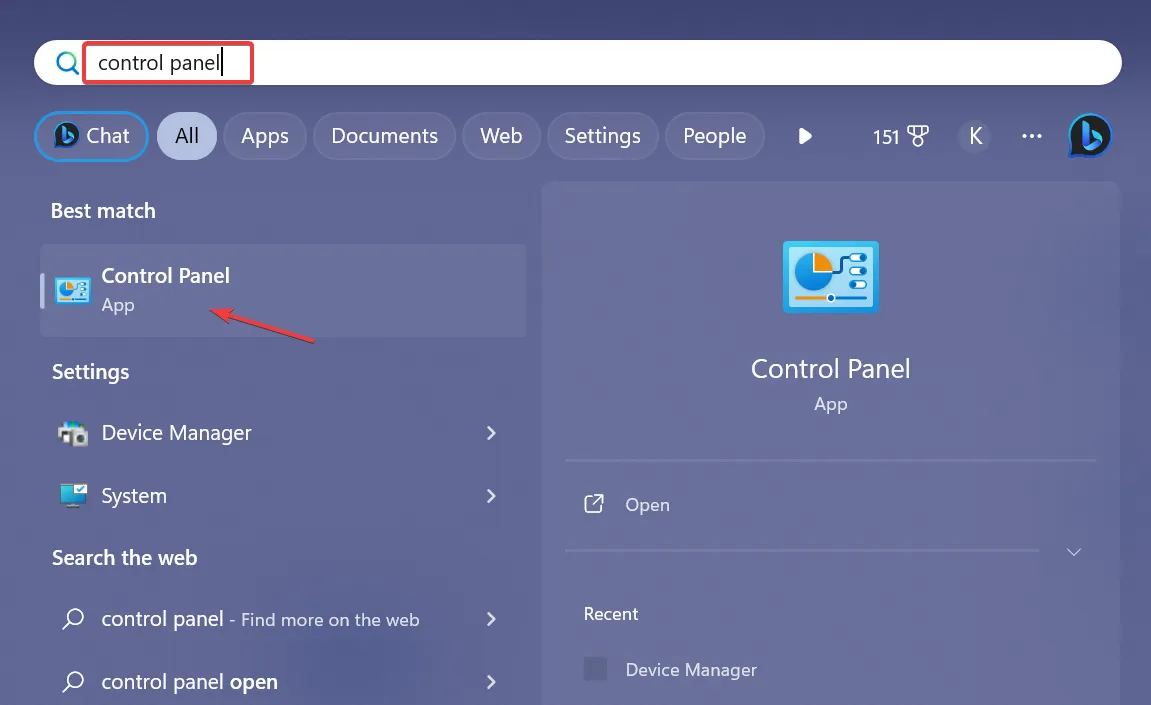
- Haga clic en Hardware y sonido .
- Ahora, haga clic en Mouse en Dispositivos e impresoras.
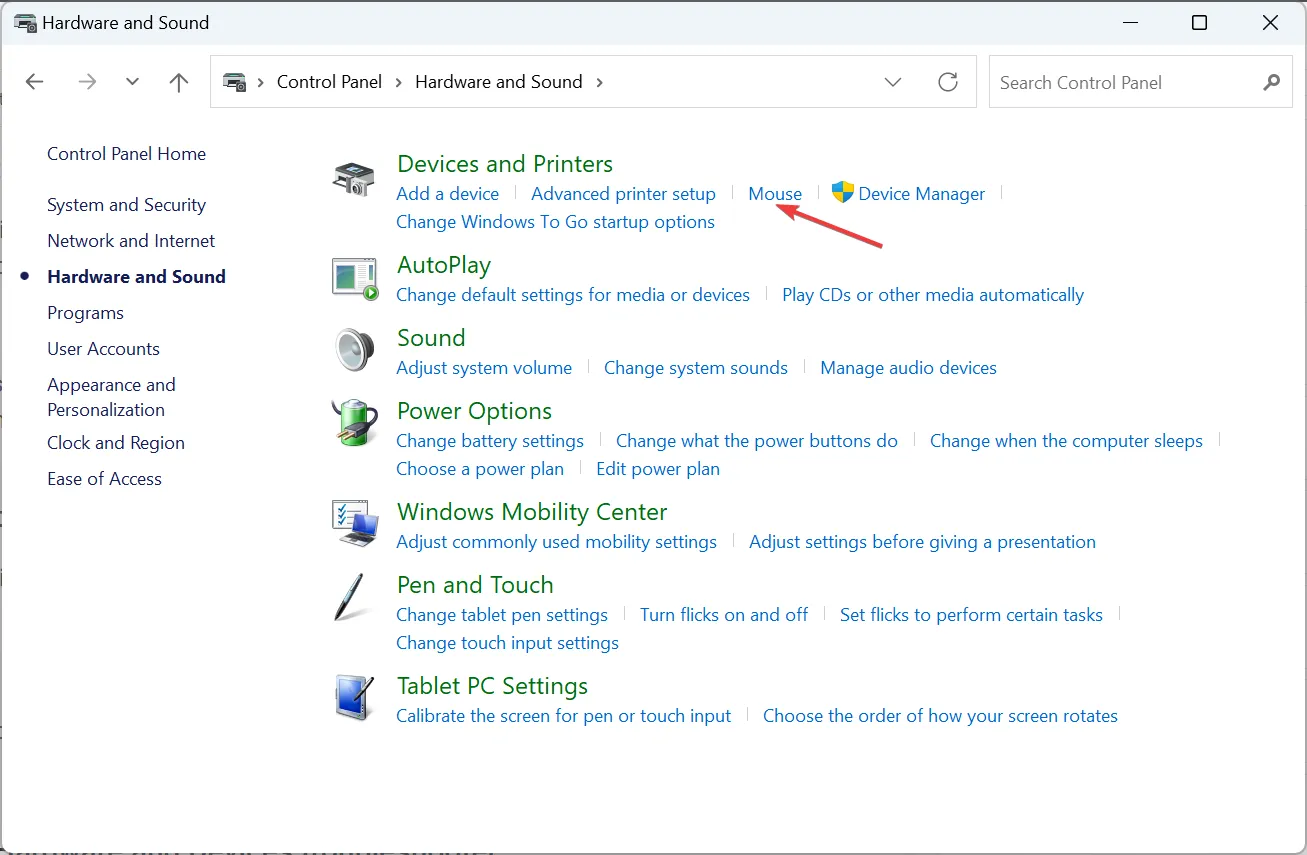
- Vaya a la pestaña Opciones del puntero, marque la casilla de verificación Mejorar la precisión del puntero en Movimiento y desmarque Mover automáticamente el puntero al botón predeterminado en un cuadro de diálogo en Ajustar a.
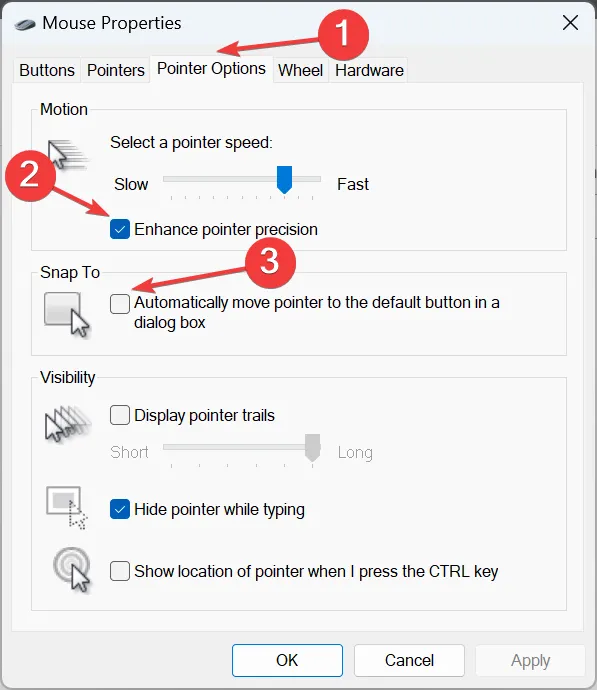
- Una vez hecho esto, haga clic en Aceptar para guardar los cambios, luego reinicie la computadora y verifique si el problema está resuelto.
3. Ejecute el solucionador de problemas de hardware y dispositivos.
- Presione Windows + R para abrir Ejecutar, pegue el siguiente comando y presione Enter:
msdt.exe -id DeviceDiagnostic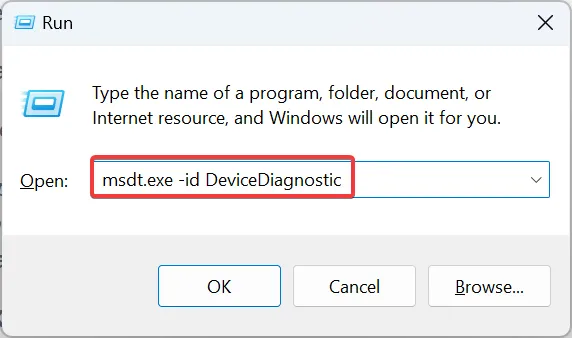
- Haga clic en la opción Avanzado y marque la casilla de verificación Aplicar reparaciones automáticamente .
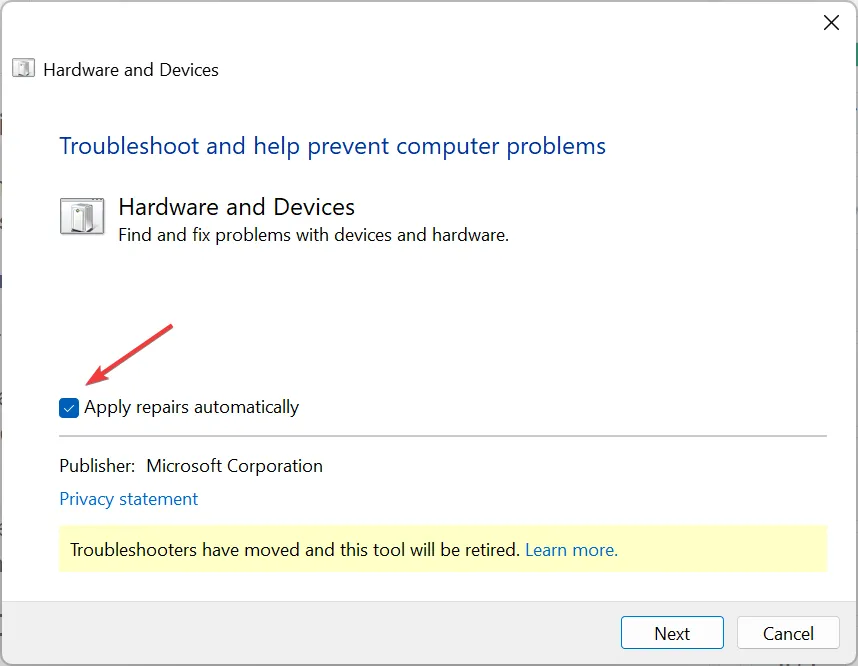
- Haga clic en Siguiente para continuar con la solución de problemas y dejar que la herramienta identifique y solucione problemas.
4. Reinstale los controladores del mouse.
- Presione Windows+ Xpara abrir el menú Usuario avanzado y seleccione Administrador de dispositivos de la lista de opciones.
- Expanda la entrada Ratones y otros dispositivos señaladores, haga clic derecho en el mouse/panel táctil afectado y seleccione Desinstalar dispositivo .
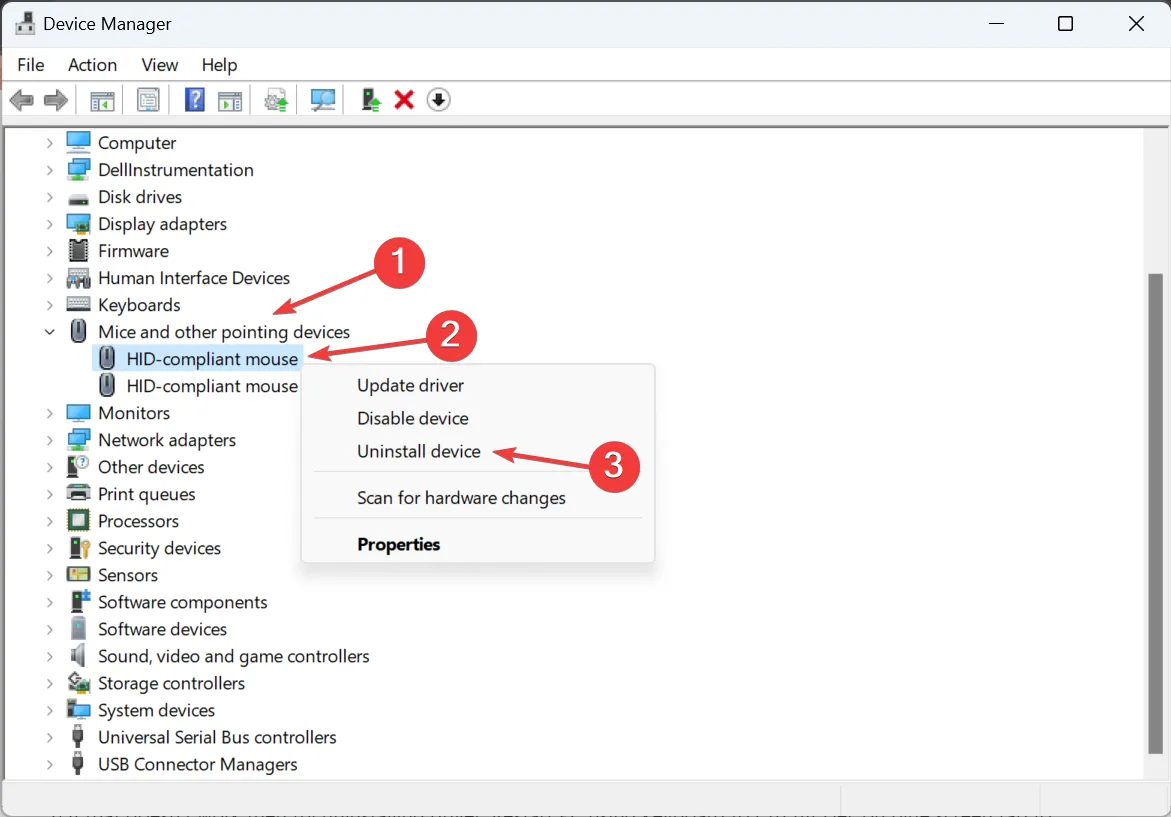
- Si está disponible, marque la casilla de verificación Intentar eliminar el controlador de este dispositivo y haga clic en Desinstalar .
- Una vez hecho esto, reinicie la computadora y verifique si el cursor aún se mueve hacia atrás al escribir.
5. Actualice los controladores del mouse
- Presione Windows+ Rpara abrir Ejecutar, escriba devmgmt.msc en el campo de texto y haga clic en Aceptar.
- Haga doble clic en Ratones y otros dispositivos señaladores, haga clic derecho en el mouse/panel táctil problemático y seleccione Actualizar controlador .
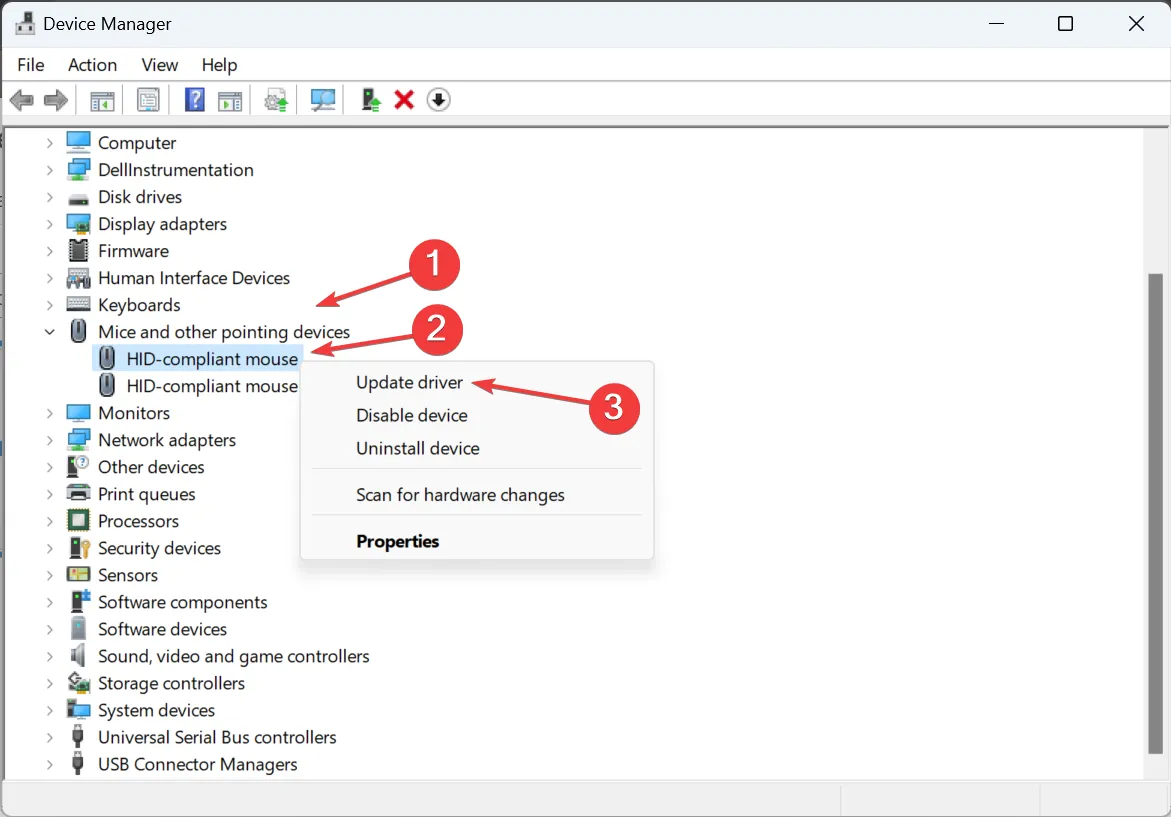
- Haga clic en Buscar controladores automáticamente y deje que Windows busque en la PC e instale el mejor disponible.
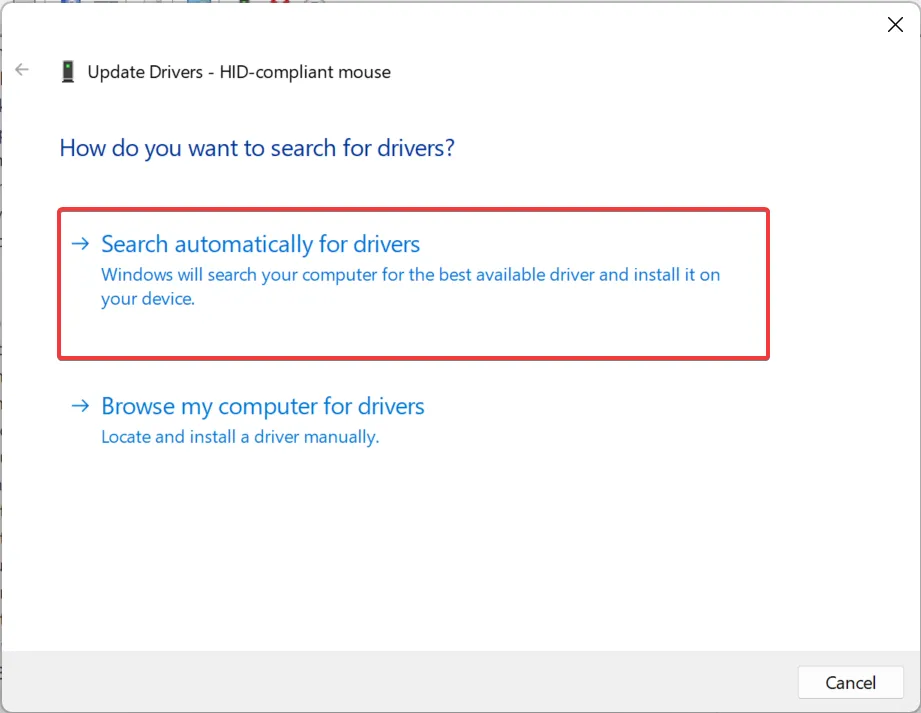
- Finalmente, reinicie la computadora para que los cambios surtan efecto.
Si el cursor del mouse sigue moviéndose hacia la izquierda al escribir en Windows 11, una solución rápida es actualizar los controladores del mouse . En caso de que no haya un controlador más nuevo disponible localmente, diríjase al sitio web del fabricante, busque la última versión e instale manualmente el controlador del dispositivo .
Para aquellos que utilizan ratones inalámbricos, actualice también el controlador de Bluetooth .
6. Desinstale aplicaciones conflictivas
- Presione Windows+ Rpara abrir Ejecutar, escriba appwiz.cpl en el campo de texto y presione Enter.
- Seleccione cualquier aplicación que crea que puede entrar en conflicto con el mouse y haga clic en Desinstalar .
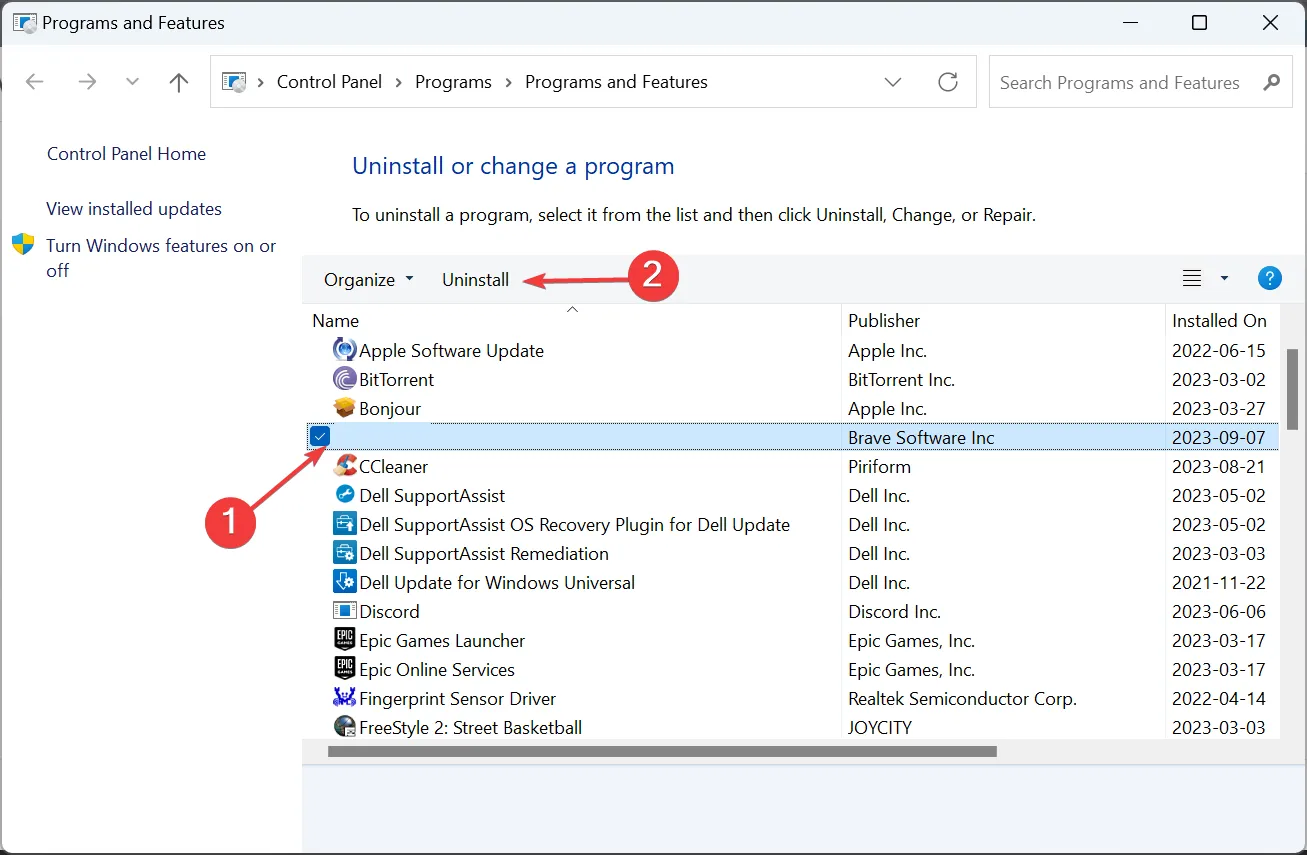
- Siga las instrucciones en pantalla para completar el proceso.
Si el cursor de texto se mueve solo hacia la izquierda y el mouse selecciona todo , la culpa podría ser una aplicación de terceros. Entonces, desinstale la aplicación para que todo funcione.
7. Realice una actualización in situ
- Vaya al sitio web oficial de Microsoft , seleccione la edición del sistema operativo instalado y el idioma del producto, y luego descargue la ISO de Windows 11 .
- Una vez descargado, haga doble clic en el archivo ISO y haga clic en Abrir .
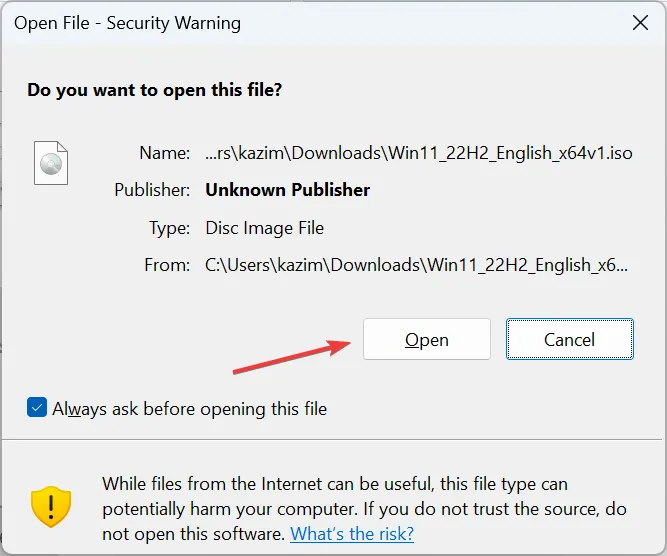
- Ejecute el archivo setup.exe.
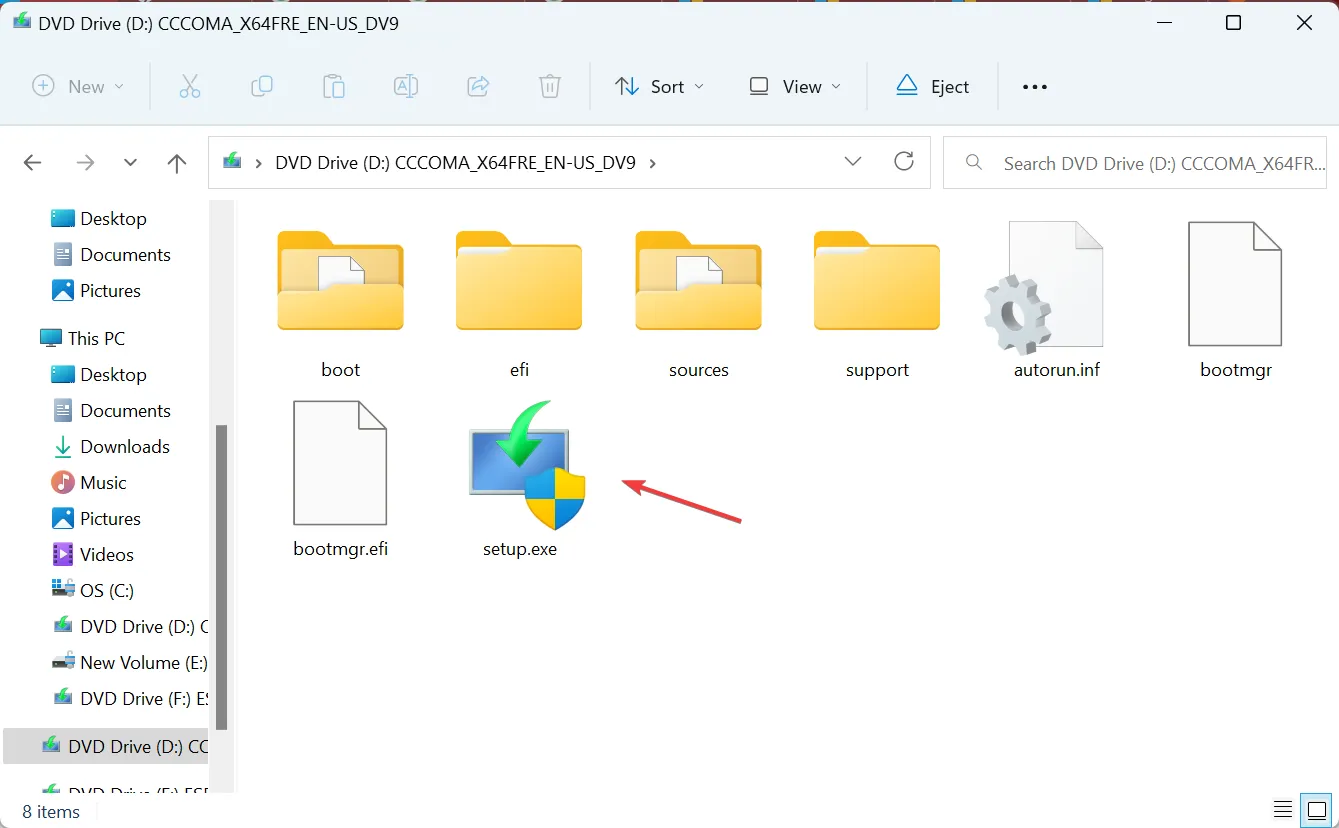
- Ahora, haga clic en Sí en el mensaje de UAC.
- Haga clic en Siguiente para continuar.
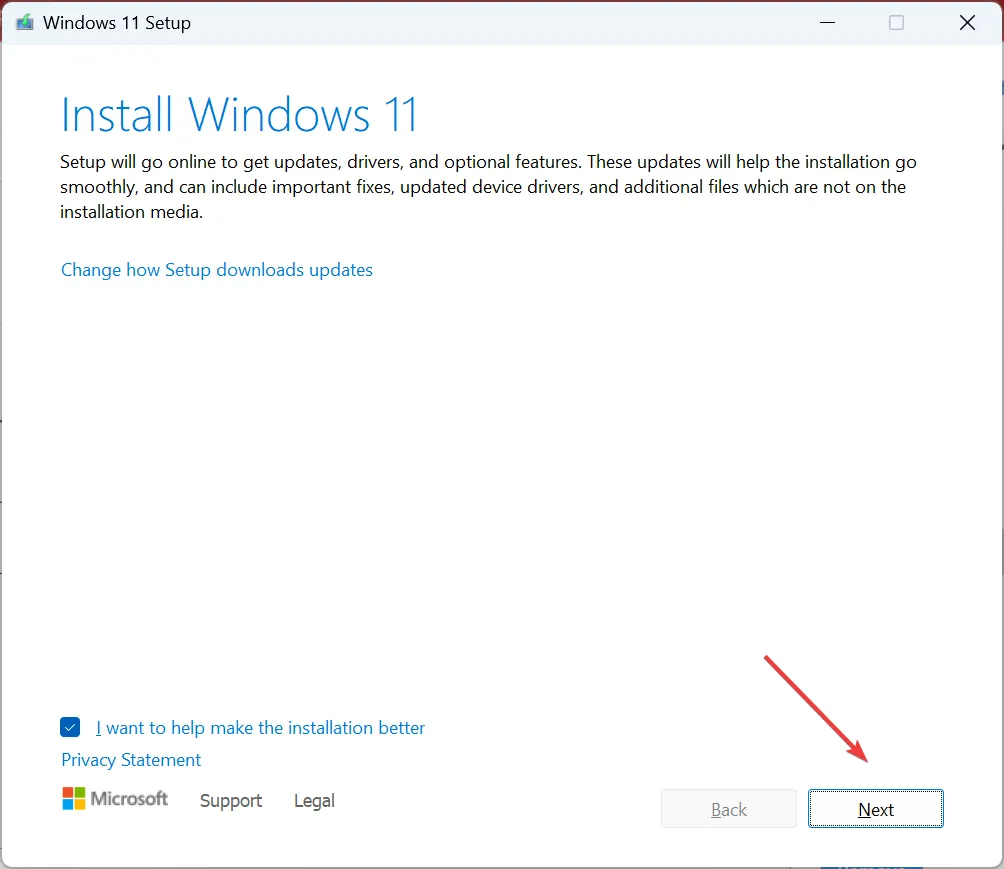
- Haga clic en Aceptar para aceptar los términos de la licencia.
- Finalmente, verifique que la configuración diga Conservar archivos y aplicaciones personales y haga clic en Instalar para iniciar la actualización de reparación.
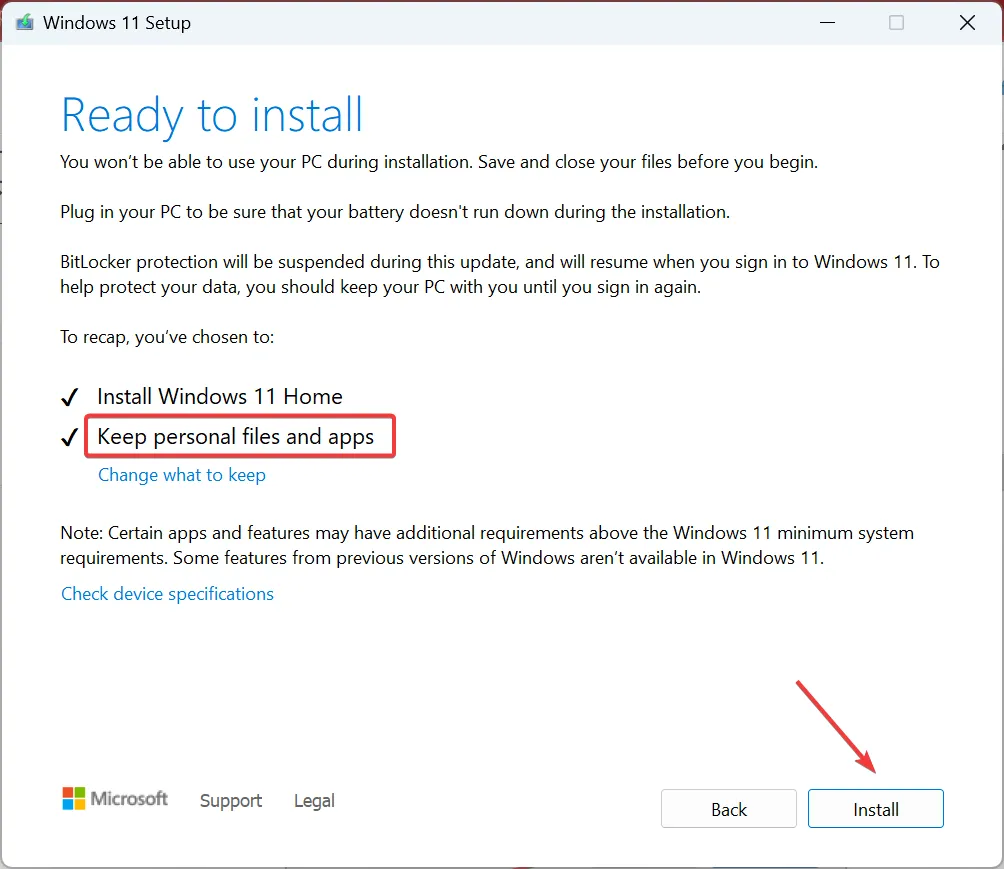
- Es posible que sean necesarias algunas horas para completar la reparación.
Para descartar cualquier problema de software, debemos realizar una actualización in situ. Esto reinstalará todos los archivos de Windows sin borrar las aplicaciones instaladas ni los datos personales.
Si el cursor del mouse sigue moviéndose hacia la izquierda al escribir en Windows 11, verifique los aspectos de hardware y software. Recuerde, según nuestra investigación, la mayoría de los utilizados tuvieron que reemplazar a los ratones. Y si usted también se encuentra en una situación similar, opte por un mouse USB con cable.
Si conoce alguna otra solución que haya funcionado para los usuarios, deje un comentario a continuación



Deja una respuesta